動画や電子書籍、雑誌読み放題も楽しめるU-NEXT。
無料おためしで初回登録31日間は月額料金なしで利用できるので
「無料で見れるなら試してみたいな」
「登録って難しくないかな?」
と思っている方も多いのではないでしょうか?
今回は、U-NEXTに登録する方法をPC版・スマホ版の画像つきで解説していきます。
登録できないトラブルの原因や対処法も調べていますので、ぜひチェックしてみてください。

目次
U-NEXTの無料トライアル登録方法を画像つきで解説【スマホ版】
U-NEXT登録は、たった3ステップの簡単登録で完了!
簡単3ステップなので、5分もかからず登録できます。
それぞれの手順を画像つきで詳しく解説していきますね。
1.公式サイトから「無料体験」
まずはU-NEXTの下記の公式サイトにアクセスします。
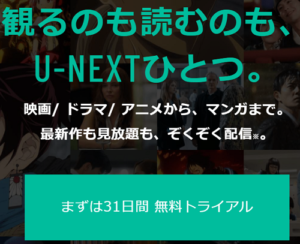
トップページにある「まずは31日間無料トライアル」をタップしましょう。
2.お客様情報を入力
続いて、①のお客様情報の必要事項を入力します。
・カタカナ氏名
・生年月日
・性別
・メールアドレス
・パスワード(任意の文字列を決める)
・電話番号
・住んでる地方・都道府県名
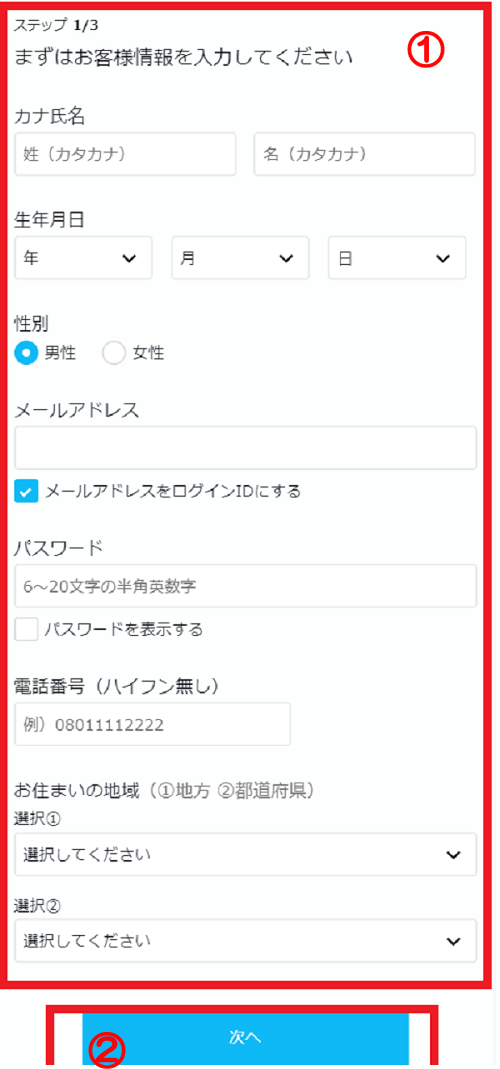
メールアドレスの下にある欄にチェックを入れれば、メールアドレスをログインIDにすることもできます。(チェックを入れない場合は、IDを設定する必要があります)
入力が終わったら②の「次へ」をタップしましょう。
3.登録内容の確認・支払情報の選択
登録内容を確認します。
初回登録であれば「無料トライアルに申し込む」にチェックが入っていると思います。
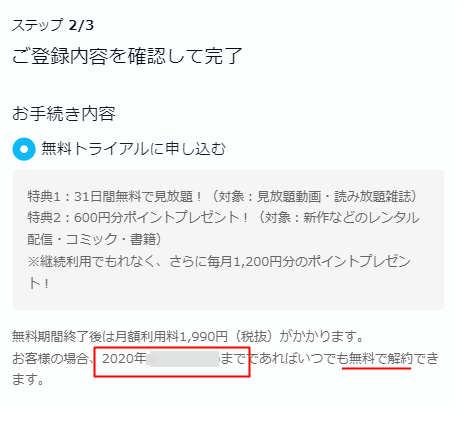
無料おためし期間の最終日が書いてあるので、期間中だけ使いたいという方は忘れずにメモしておきましょう。
次に支払い方法を選びます。
U-NEXTの無料トライアルでは、クレジットカード払いもしくは携帯キャリア決済(スマホから登録する場合のみ)が使えます
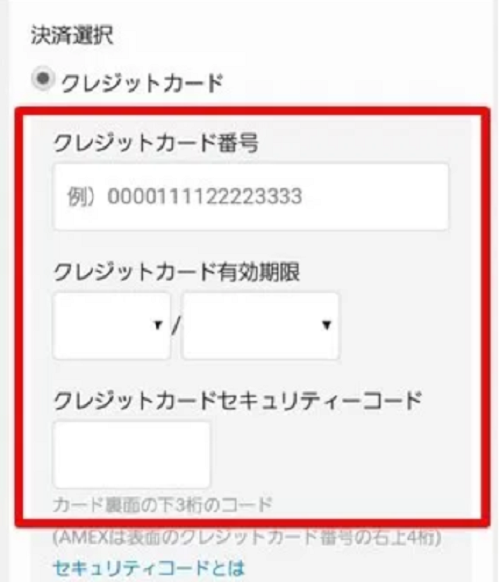
携帯キャリア決済(スマホから登録する場合のみ)が使えます。
楽天ペイはパソコン登録からもご利用いただけます。
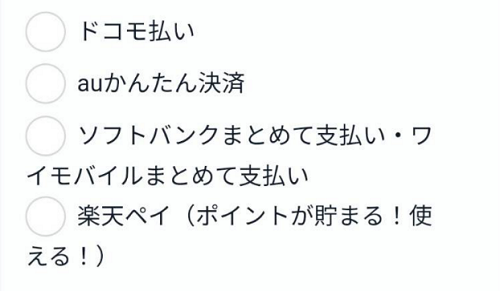
下記に登録情報が掲載されています。
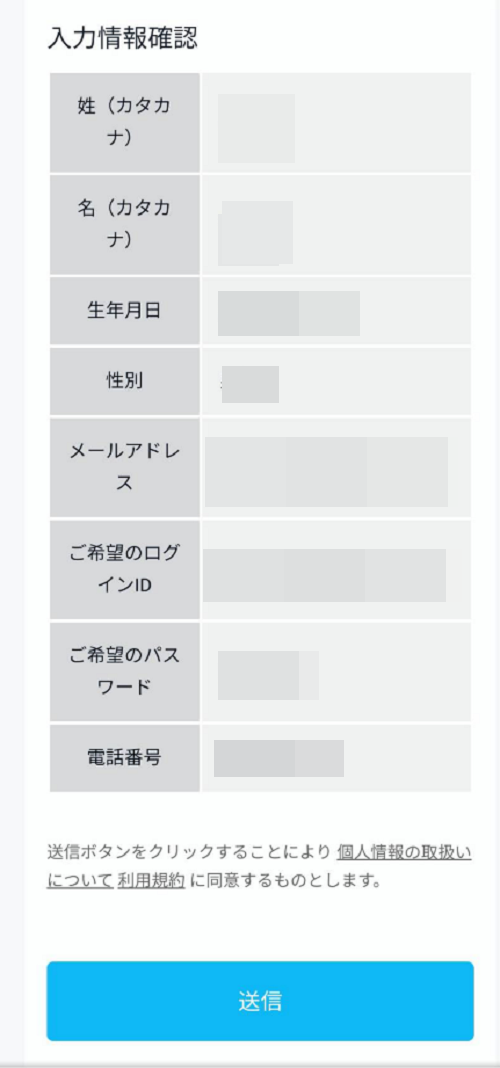
入力情報に間違いがないか確認したら、「送信」をタップして登録完了です。
U-NEXTの無料トライアル登録方法を画像つきで解説【PC版】
PCからの登録内容もスマホから登録する場合と同じです。
ただし、支払い方法がクレジットカードか楽天ペイの2種類しか選べない点に注意しましょう。
まずはU-NEXTの公式サイトにアクセスします。
1.公式サイトから「無料体験」
まずはU-NEXTの下記の公式サイトにアクセスします
トップページにある「まずは31日間無料トライアル」をタップしましょう。
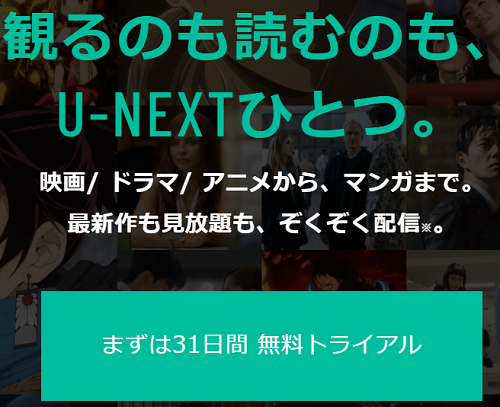
2.ユーザー情報の登録
① お客様情報を登録します。
・カタカナ氏名
・生年月日
・性別
・メールアドレス
・パスワード(任意の文字列を決める)
・電話番号
・住んでる地方・都道府県名
を入力し、②「次へ」をクリックしましょう。
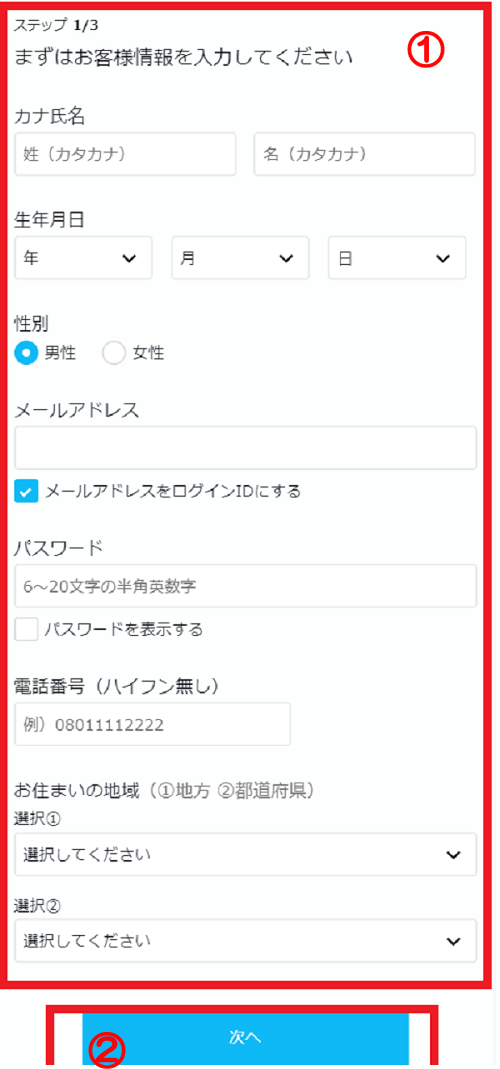
3.無料トライアルの登録内容を確認・支払い方法を設定
登録内容が無料トライアルであることを確認し、画面をスクロールして決済情報を入力します。
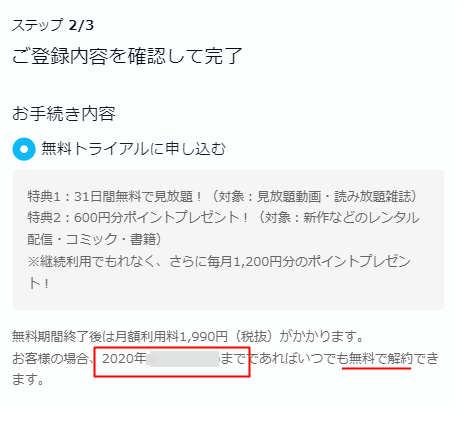
①PCから登録する場合は、クレジットカード決済か楽天ペイのみ、いずれかが選べます。
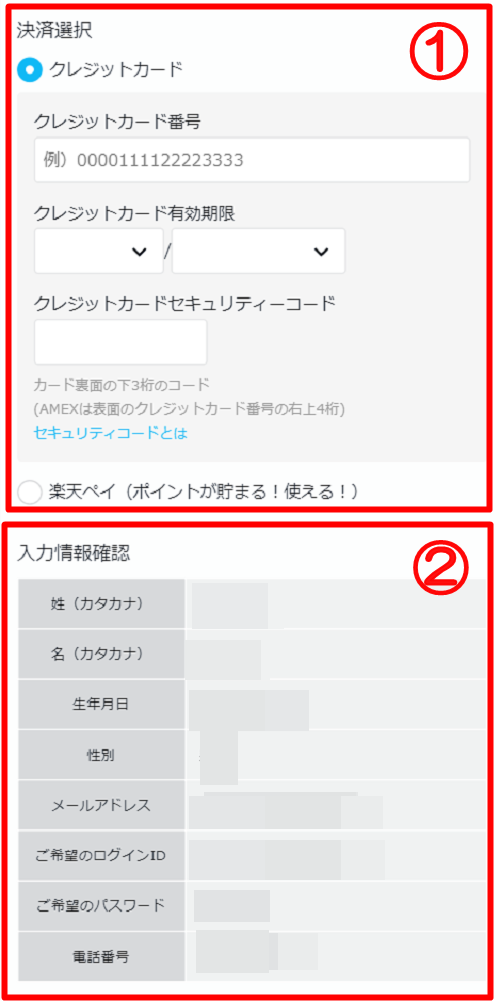
②さらに画面をスクロールすると、先ほど入力したユーザー情報が反映されています。
内容に間違いがなければ「送信」をクリックして、登録完了です。
U-NEXTに登録できないときの原因と対処法
「登録をしてみよう!」としたものの、登録ができない!というケースも、まれに起こります。
その場合は、次のことをチェックしてみましょう。
インターネットの接続状態は良いか
「手続きをしている画面が進まなくなった…」というときには、インターネットの通信状態がよくない場合があります。
接続状態を確認し、通信状況のいい環境で登録しましょう。
以前にアカウント作成をしたことがないか
以前に一度アカウントを作った場合は、U-NEXTにその情報が残っています。
同じメールアドレスやクレジットカードでは新規登録できないので、以前のアカウントにログインして利用再開手続きをしてください。
システムのメンテナンス中ではないか
そんなに頻繁ではありませんが、U-NEXTがシステムメンテナンスを行うことがあります。
そのタイミングには登録手続きができないことがあるようです。
U-NEXTヘルプセンターのお知らせを確認すると、現在システムメンテナンス中かどうかを調べることができます。
クレジットカード情報が登録できないとき
クレジットカード情報を入力した際にエラーが出るときは、次のことを確認してみてください。
・利用できないブランドのクレジットカードではないか
・カードの有効期限は切れていないか
・半角数字ではなく、全角数字を入力していないか
・カード番号は正しいか
・カード番号の数字の間に「ー」やスペースを入れていないか
・有効期限の年・月を逆に入力していないか(月/年の順になっている)
・クレジットカードの利用限度額を超えていないか
・引き落とし口座の残高はあるか
これらに当てはまらない場合は、一度ブラウザを閉じたり、使っているスマホ・PCを再起動させたりして、もう一度最初から手続きをし直してみてください。
まとめ
今回は、U-NEXTの無料トライアル登録の仕方を画像つきで解説しました。
U-NEXTは初回登録31日間は無料!
有料作品や電子書籍に使える600円分のポイントももらえて、とってもお得な体験ができます。
無料期間中に解約すれば月額料金は一切かからないので、気軽におためししてみてくださいね。



コメントを残す